无线网卡怎么用在台式电脑上
- 分类:教程 回答于: 2022年12月25日 11:36:00
工具/原料:
系统版本:windows7
品牌型号:拯救者 R9000P
软件版本:360驱动大师_2.0.0.1850、驱动精灵 9.61.3708.3054、驱动人生8_8.16.9.22
方法/步骤:
方法一:台式电脑使用USB无线网卡的方法
1、首先需要准备一个usb无线网卡(usb无线网卡只有接收功能,没有信号发射功能)。

2、安装无线网卡(usb可以实现即插即用,直接在主机箱的usb接口插入即可)。

3、安装无线网卡驱动(多数usb接口的无线网卡可以自动安装驱动)

4、如果无法自动安装也没关系,可以在电脑上安装360驱动大师、驱动精灵、驱动人生等软件。
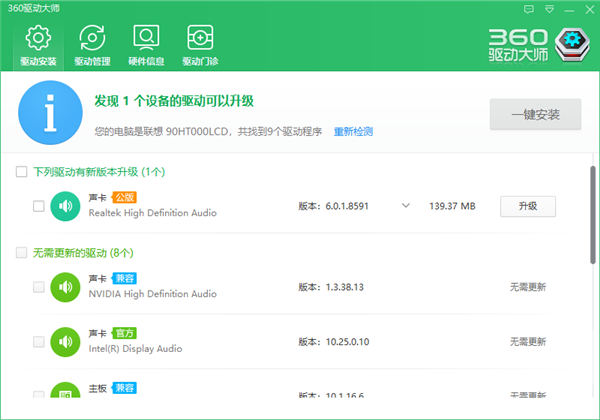

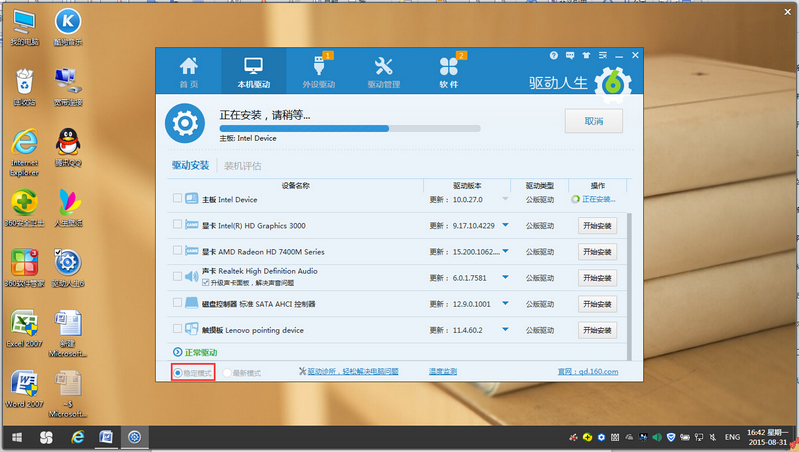
5、打开控制面板里的网络和Internet。

6、打开网络和共享中心。

7、最后点击无线网络连接即可。
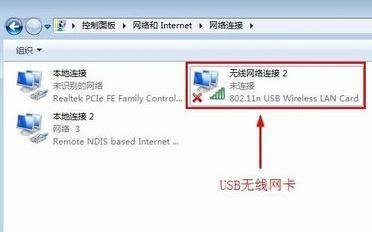
8、如果周边有可使用的wifi信号,就可以识别并选择,若有密码还需要输入wifi密码验证,验证即可。

方法二:USB无线网卡插入电脑没反应的解决方法
1、当出现电脑无法识别无线网卡的情况时,是简单的方法就是将无线USB网卡插到电脑后置USB接口上,以保证供电的充足。当然如果是偶然出现无法识别的情况,建议重启一下电脑试试。

2、启用USB无线网卡驱动:右击”计算机”,从弹出的菜单中选择“管理”项进入。
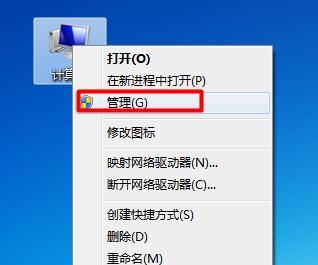

 有用
75
有用
75


 小白系统
小白系统


 1000
1000 1000
1000 1000
1000 1000
1000 1000
1000 1000
1000 1000
1000 1000
1000 1000
1000 1000
1000猜您喜欢
- 驱动精灵怎么安装驱动2022/08/07
- 分享白云一键重装系统教程..2023/02/21
- PDF转换PPT技巧详解:简单步骤提升工作..2024/10/30
- 重装系统注意事项2015/07/06
- 逗游游戏盒:一站式游戏管理与下载解决..2024/08/31
- XP重装系统纯净版图解教程2016/11/06
相关推荐
- 《穿越火线怎么玩:新手指南与策略解析..2024/09/09
- 华硕电脑重装系统win7步骤和详细教程..2021/03/26
- 联想电脑怎么样重装系统2022/10/26
- 久久小说下载之后如何使用..2024/10/18
- 关于win8.1的12个变化你知道吗?..2015/10/12
- 小编教你们怎么设置u盘图标..2016/11/12




















 关注微信公众号
关注微信公众号





